Excel ir jaudīgs rīks, ko var izmantot, lai efektīvi pārvaldītu un analizētu datus. Tomēr var būt sarežģīti salīdzināt vairākas tabulas un noteikt atšķirības, jo īpaši kontroles un pārdošanas jomā. Šajā rokasgrāmatā ir parādīts, kā salīdzināt divas Excel tabulas, lai pārliecinātos, ka izstrādājumu numuri abos sarakstos sakrīt. Šim nolūkam mēs izmantojam nosacīto formatēšanu.
Galvenie secinājumi
- Jūs varat salīdzināt divas tabulas programmā Excel, lai noteiktu neatbilstības rakstu numuros.
- Varat izmantot nosacīto formatējumu, lai vizuāli uzsvērtu atšķirības.
- Excel palīdz ātri atpazīt un labot kļūdas, piemēram, pārnestus skaitļus.
Pakāpeniski norādījumi
Palaidiet Excel, lai atvērtu savu preču sarakstu un salīdzināšanas tabulu. Vispirms ir jāsagatavo tabula, kurā vēlaties salīdzināt izstrādājumu numurus. Ir lietderīgi to sagatavot jau iepriekš, lai varētu ātri sākt salīdzināšanu.
Pirmajā tabulā, ko analizējat, ir ietverti izstrādājumu numuri un pašlaik pieejamie krājumi. Šī informācija ir svarīga, lai saglabātu datu konsekvenci, bet pagaidām mēs koncentrēsimies uz preču numuru salīdzināšanu. Pārliecinieties, ka preču saraksts ir ievadīts pareizi un atrodas attiecīgajā slejā.
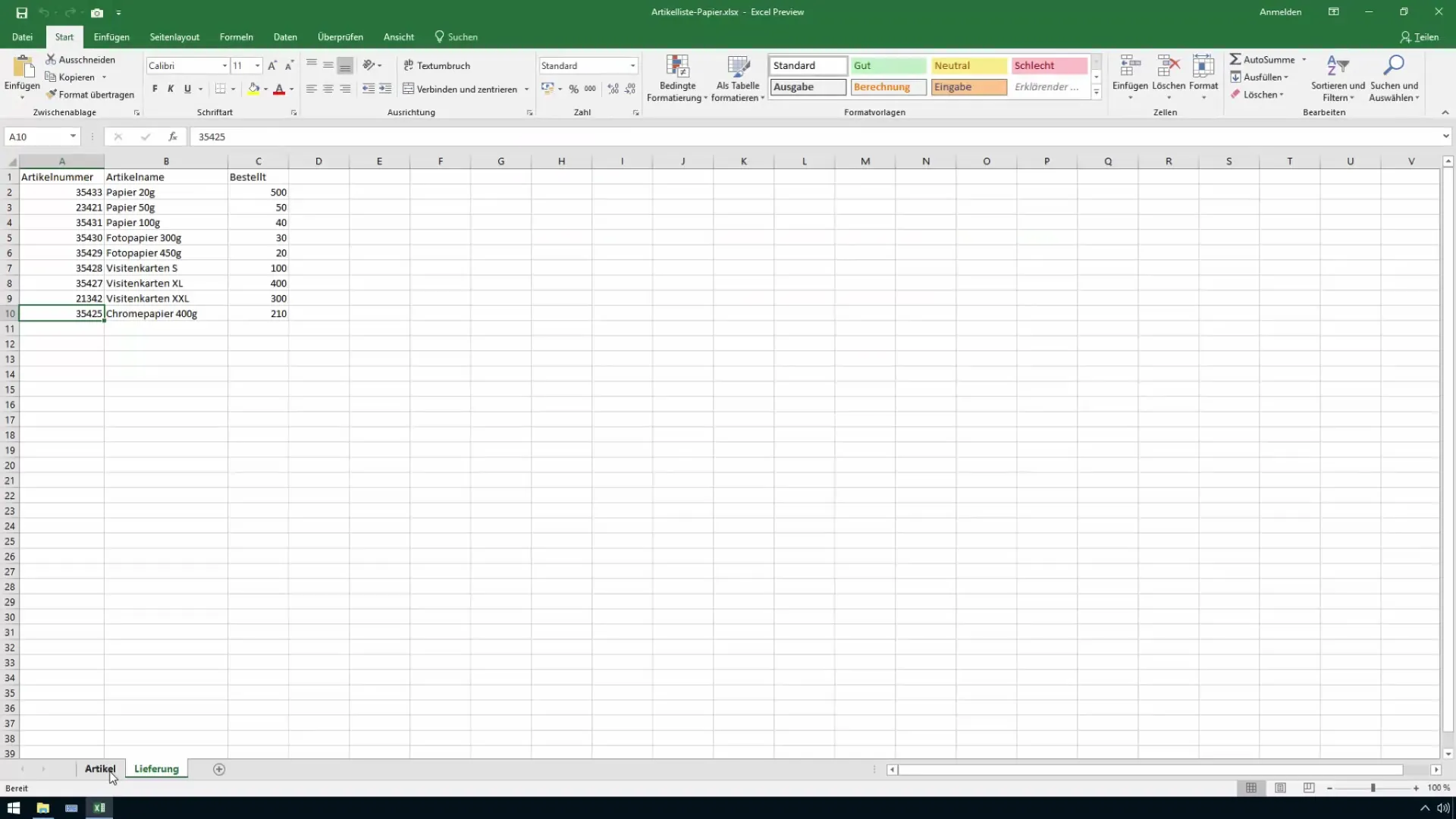
Tagad pievērsīsimies tam, kā pārbaudes nolūkā iekļaut otro tabulu. Ideālā gadījumā šajā tabulā būtu jāietver izstrādājumu numuri, kurus vēlaties saskaņot. Pārliecinieties, ka abas tabulas ir labi strukturētas un saprotamas, lai jūs varētu viegli atpazīt atšķirības.
Lai pārbaudītu, vai rakstu numuri sakrīt, atgriezieties pie pirmās tabulas. Atlasiet visu A sleju, kurā ir rakstu numuri. Pēc tam atveriet izvēlni "Sākums" un izvēlieties "Nosacītais formatējums". Šeit varat izveidot jaunu noteikumu, lai definētu salīdzināšanas vidi.
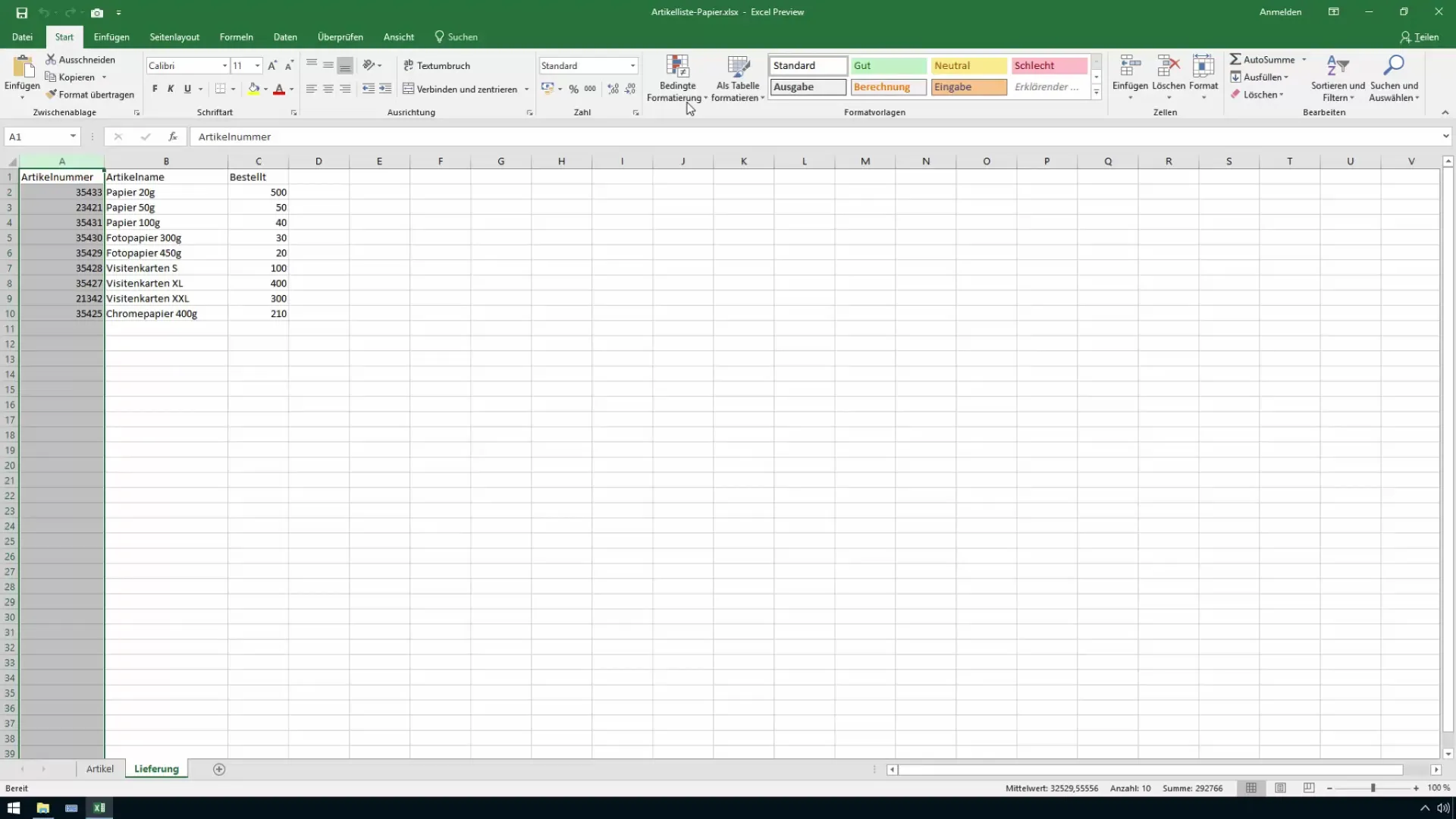
Kad izveidojat jaunu noteikumu, jums ir iespēja izveidot formulu, lai noteiktu atšķirības. Šeit norādiet, ka vēlaties salīdzināšanai izmantot otras tabulas rakstu numuru vērtības.
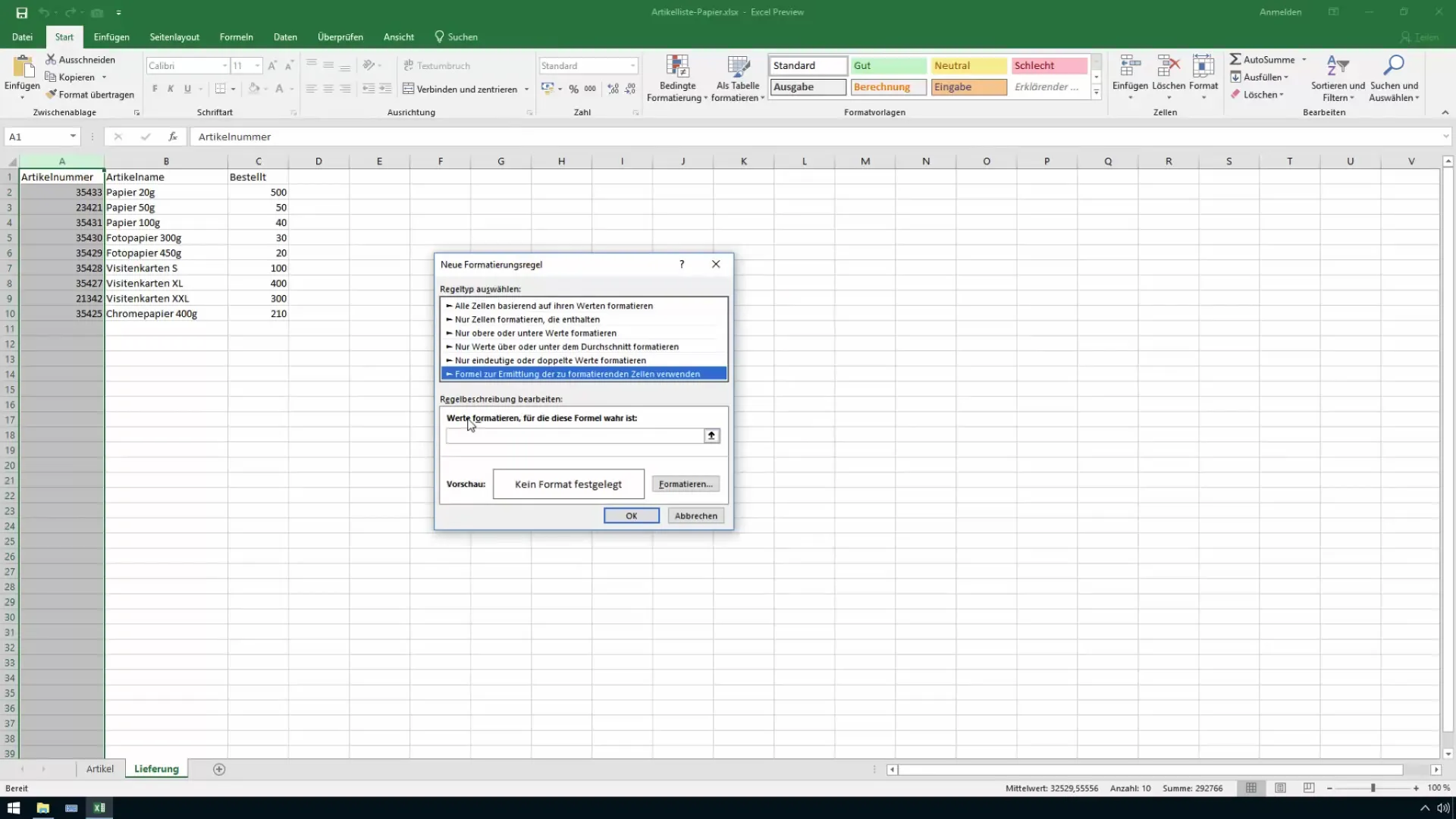
Pārliecinieties, ka esat pareizi izvēlējies rakstu saraksta diapazonu. Sāciet no augšas un ejiet cauri visam sarakstam. Tagad Excel automātiski izveidos atsauci uz otras tabulas datiem.
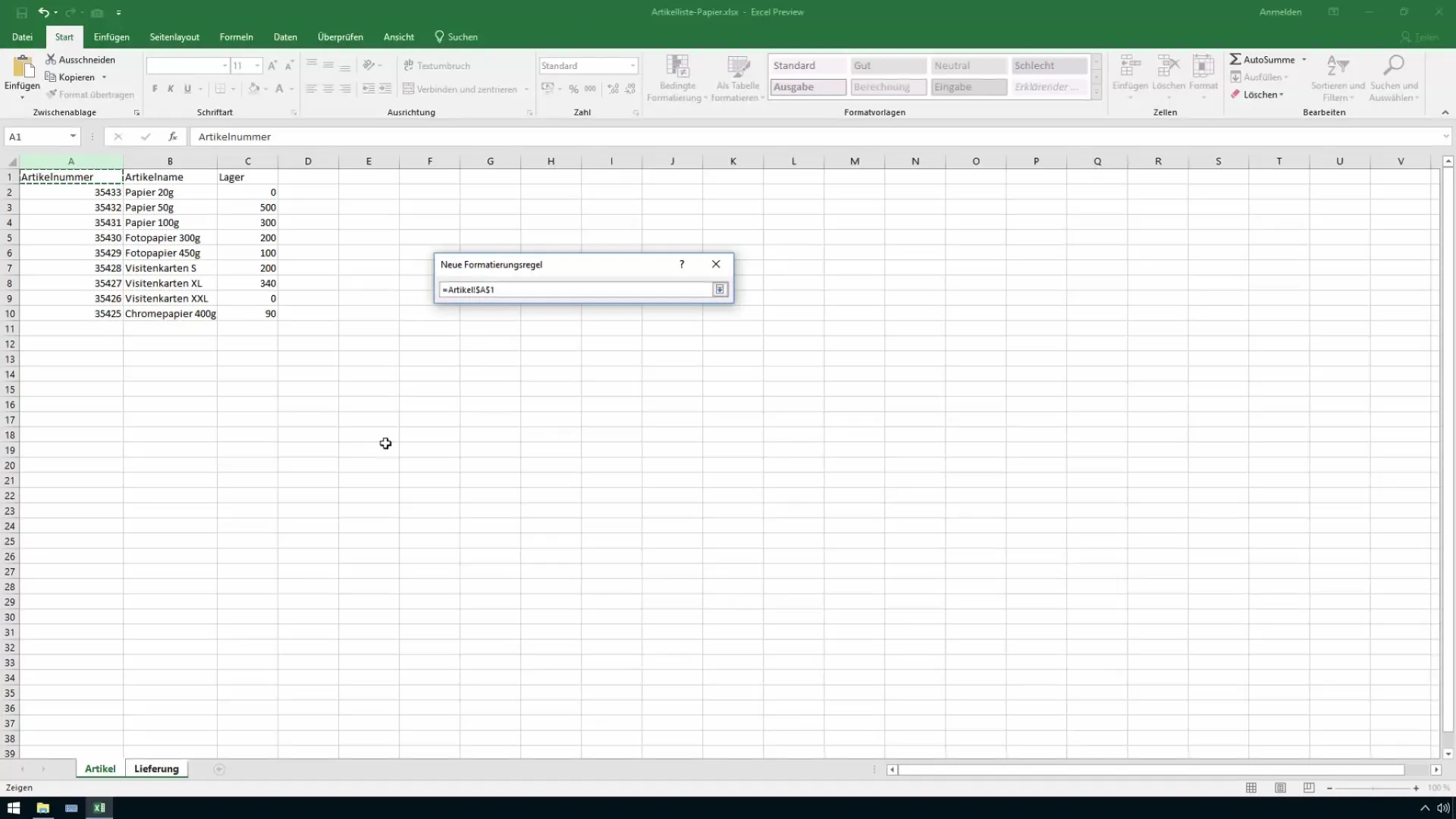
Ņemiet vērā, ka atsauce ir relatīva. Tāpēc noņemiet dolāra zīmes, lai Excel varētu pielāgot formulu katrai rindai. To var izdarīt, izmantojot taustiņu F4, lai pārslēgtos starp atsauču veidiem, līdz nonākat pie relatīvās atsauces bez dolāra zīmēm.
Kad atsauces ir pareizi iestatītas, varat iestatīt nosacījumu, kuru elementu numurus atzīmēt kā atšķirīgus. Atkarībā no tā, ko vēlaties salīdzināt, pievienojiet zīmi "mazāks par" vai "lielāks par".
Tagad, kad visi iestatījumi ir veikti, varat apstiprināt savu noteikumu. Nākamais solis ir izcelt atšķirības krāsā, lai nepareizie vai atšķirīgie preču numuri būtu uzreiz redzami.
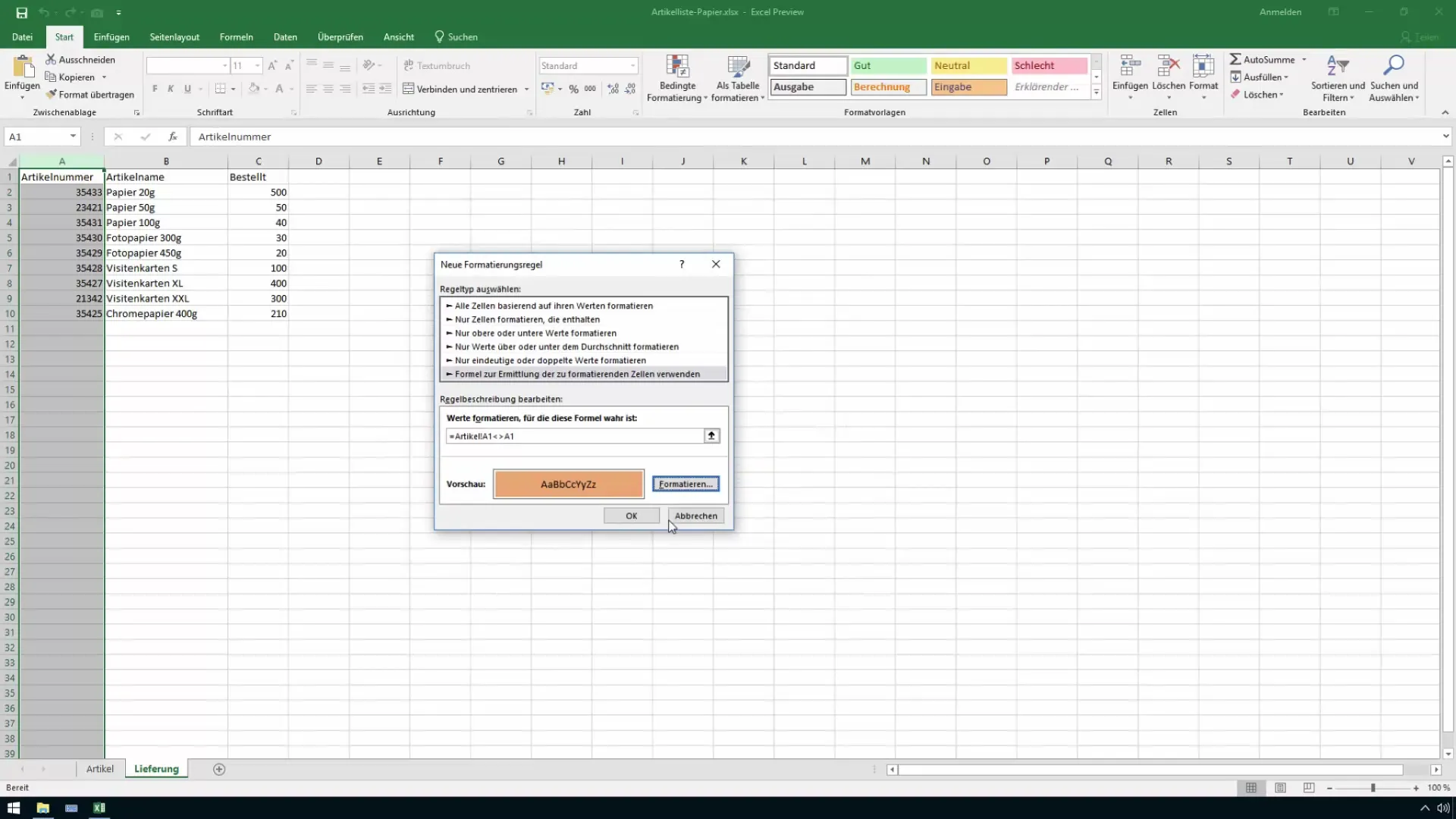
Kad nosacītais formatējums būs piemērots, uzreiz redzēsiet, kuri rakstu numuri ir atšķirīgi. Iespējams, pamanīsiet dažas kļūdas, piemēram, pārnestus ciparus skaitļos, ko var viegli nepamanīt.
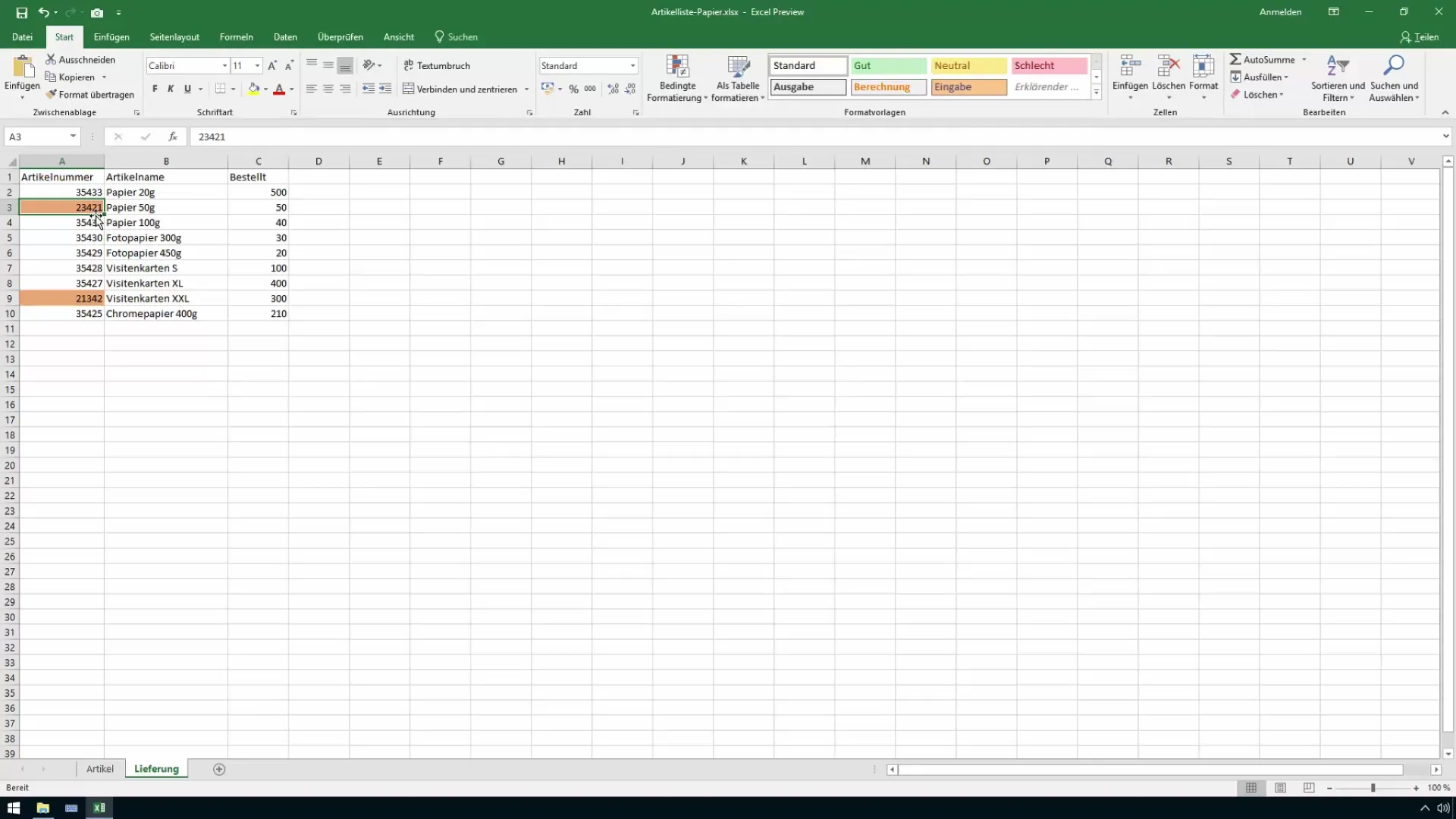
Piemēram, raksta numurs 23421, iespējams, ir kļūdaini ievadīts 23412 vietā 23421. Excel automātiski izcels šīs atšķirības, lai jūs varētu tās ātri identificēt un labot sarakstā.
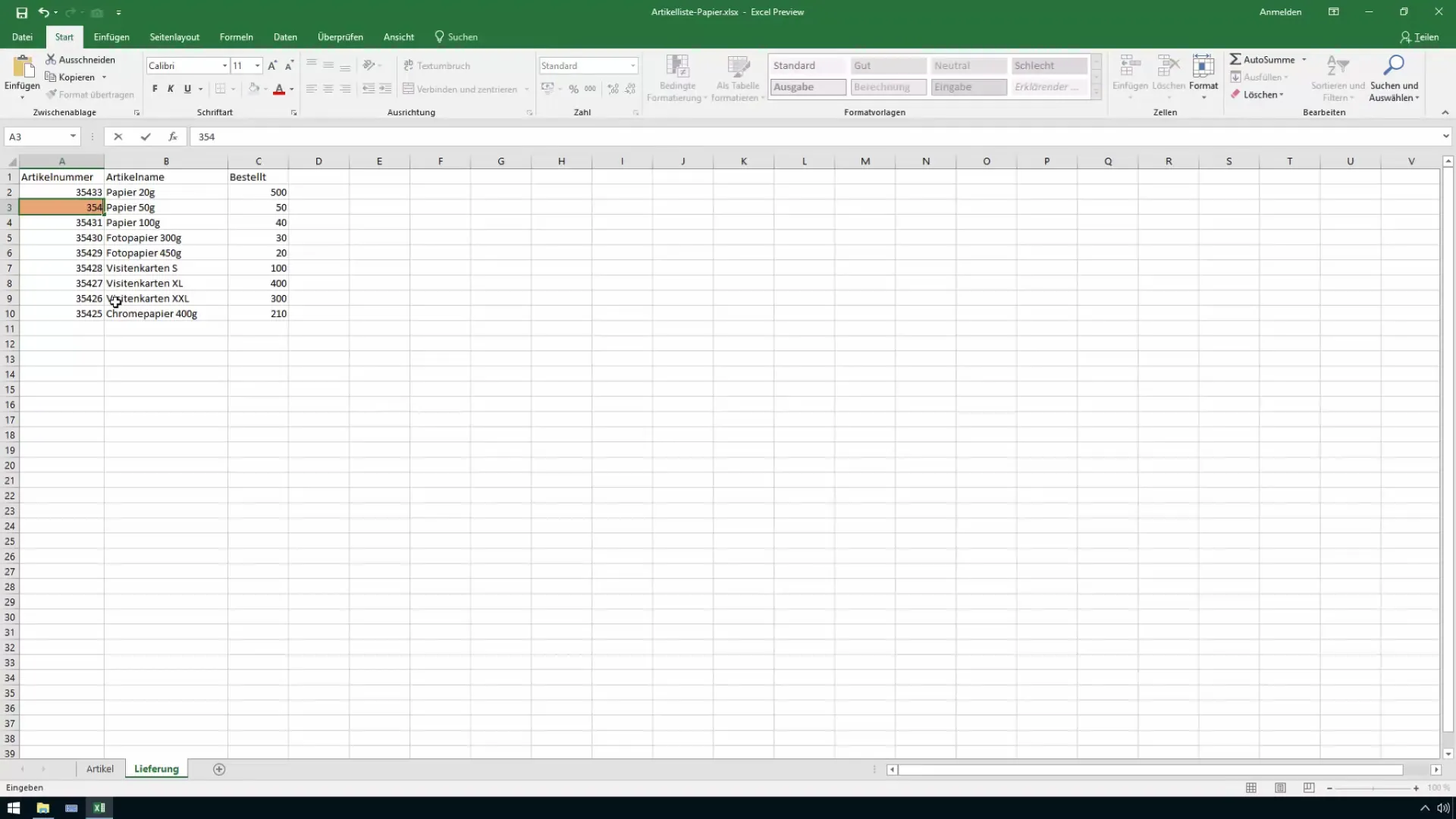
Katru reizi, kad ievadīsiet nepareizu numuru, atšķirība nekavējoties tiks parādīta. Tas ir ļoti noderīgi, lai izvairītos no ilgstoša darba un laicīgi atpazītu kļūdas.
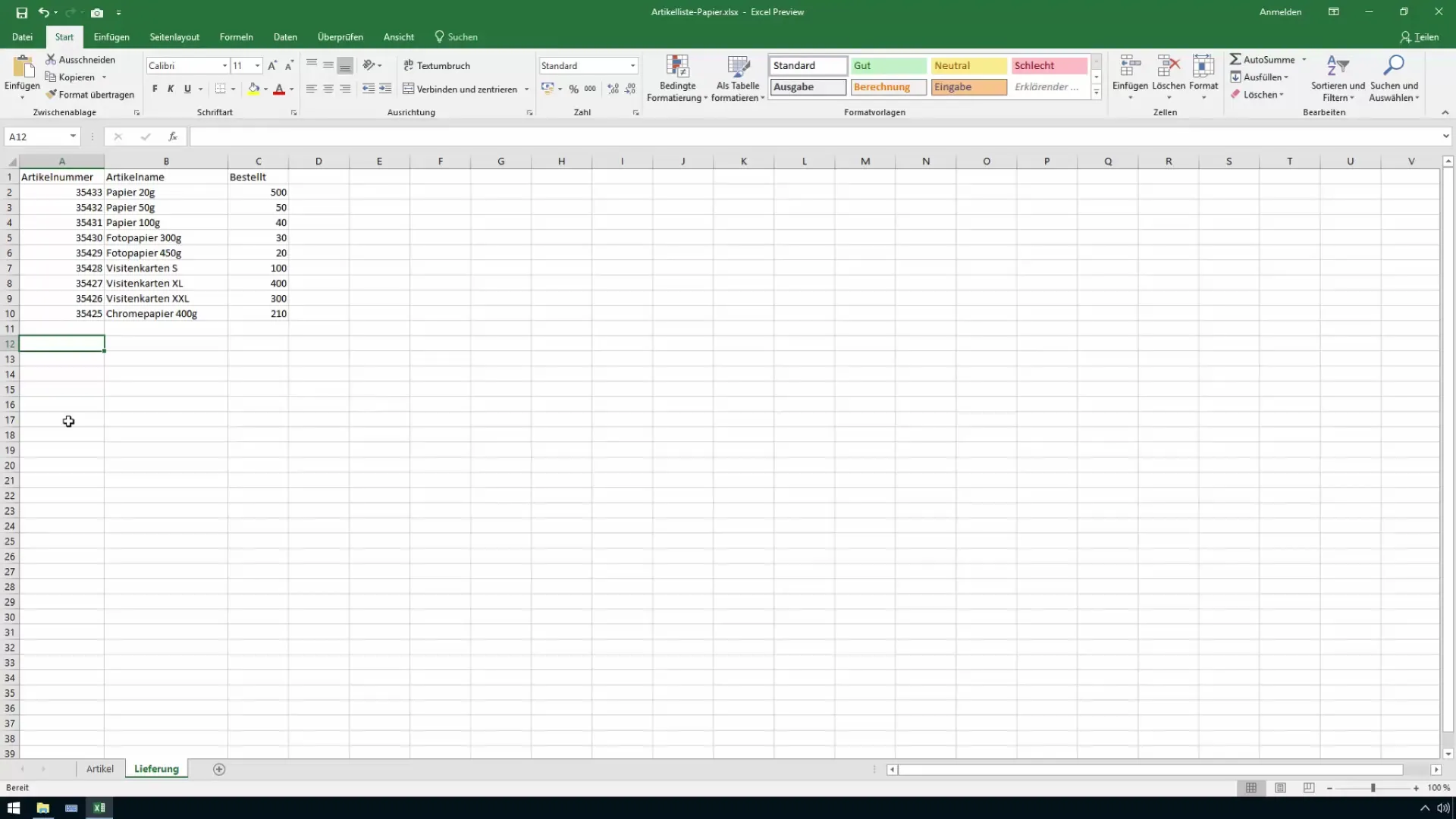
Rezumējot, ar šiem vienkāršajiem soļiem jūs varat ieviest efektīvu metodi Excel izklājlapu salīdzināšanai. Tas palīdz ne tikai, salīdzinot rakstu numurus, bet to var piemērot arī rakstu nosaukumiem un citiem datiem, ievērojami atvieglojot ikdienas darbu.
Kopsavilkums
Izmantojot aprakstītās metodes, varat efektīvi noteikt atšķirības starp divām Excel izklājlapām. Izmantojot nosacīto formatēšanu, neatbilstības ātri kļūst redzamas, kas palīdz nekavējoties labot nepareizus ierakstus vai pārnestos skaitļus un nodrošināt datu kvalitāti.
Biežāk uzdotie jautājumi
Kā es varu paziņot Excel, kad mainās rakstu numuri?Lai vizualizētu jaunās atšķirības, ir atkārtoti jāpiemēro nosacītais formatējums izmaiņām.
Vai es varu piemērot nosacīto formatējumu vairākām kolonnām? Jā, formatējumu var piemērot tik daudzām kolonnām, cik vien vēlaties, izveidojot noteikumu, izvēloties atbilstošu diapazonu.
Ko darīt, ja abās tabulās ir dažādi formāti? Lai veiktu efektīvus salīdzinājumus, pārliecinieties, ka abās tabulās rakstu numuriem tiek izmantots vienāds formāts.


